Tesla ist heutzutage in der Elektroautoindustrie sehr beliebt und hat viele Fans. Ob Sie auf der Reise sind oder pendeln zur Arbeit die Gesellschaft von Musik ist unverzichtbar, vor allem für Musikliebhaber. Amazon Music als einer der größten Streaming-Dienste, bietet 100 Millionen High-Definition-Songs und Millionen von Ultra-High-Definition-Songs. Daher ist es eine gute Plattform, um Musik zu hören. Also ist es möglich, Amazon Music Songs auf Tesla abzuspielen. Hier ist die Antwort für Sie.
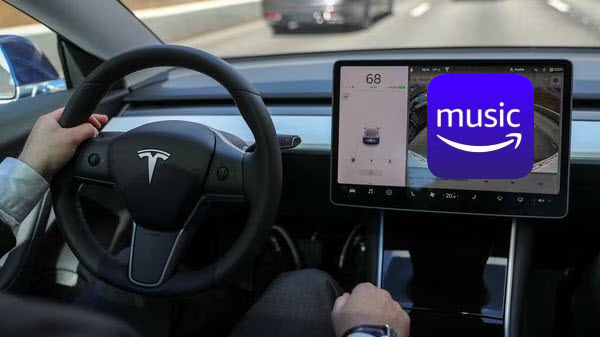
Nicht verpassen
Teil 1. Amazon Music App im Tesla installieren und hören
Im Allgemeinen sind YouTube, Spotify, Amazon Music, und so weiter mehr auf dem tesla bereits vorinstalliert. Öffnen Sie einfach Amazon Music und melden Sie sich bei Ihrem Amazon Music-Konto an, um Ihre Lieblingssongs zu hören!
Teil 2. Amazon Music Web Player in Tesla ausführen und genießen
Wenn Ihr Tesla keine integrierte Amazon Music App hat und keine Software installieren möchten, kann man im Web-Browser zu Amazon Music Web Player gehen und Songs wiedergeben. Die detaillierten Schritte sind wie unten:
-
Mit der Methode sollten Sie stellensicher, dass Ihr Tesla mit WLAN oder Persönlicher Hotspot verbunden ist.
Schritt 1. Unter dem Touch-Bildschirm tippen Sie auf die Schaltfläche ^, um das Hauptmenü zu öffnen. Dann wählen Sie die Option „Web“.
Schritt 2. Im Suchfeld des Tesla geben Sie „Amazon Music“ ein und in den Ergebnissen wählen Sie „Amazon Music Web Player“ aus.
Schritt 3. Melden Sie sich mit Ihrem Amazon Prime Music oder Unlimited/HD Konto an. Jetzt können Sie auf Amazon Music Bibliothek zugreifen und Amazon Music Songs im Tesla hören.
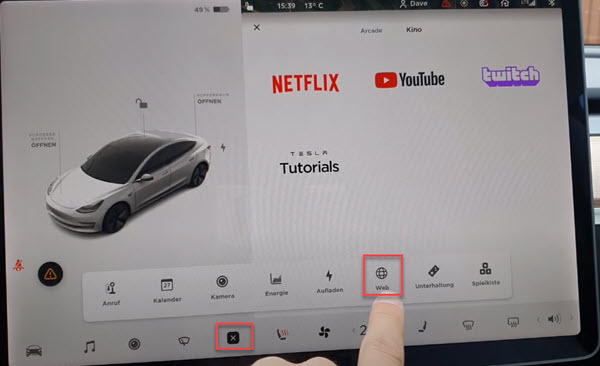
Teil 3. Amazon Music im Tesla abspielen via Bluetooth-Funktion
Tesla Model 3/Y hat die Bluetooth-Funktion integriert und damit können Sie Tesla und Handy koppeln, um Amazon Music Song im Tesla abzuspielen.
Schritt 1. Schalten Sie das Bluetooth auf dem Handy ein und tippen Sie auf das Bluetooth-Symbol am oberen Rand des Touchscreens im Tesla.
Schritt 2. Tippen Sie auf dem Touchscreen auf „Gerät hinzufügen > Suche starten“. Auf dem Touchscreen werden dann alle verfügbaren Geräte in einer Liste angezeigt.
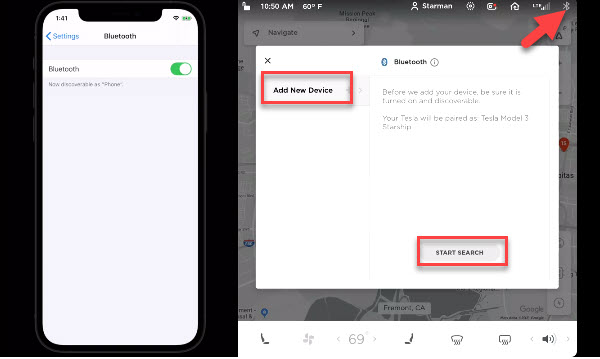
Schritt 3. Wählen Sie auf dem Touchscreen auf das Handy, mit dem Sie eine Verbindung herstellen möchten. Dann wird auf dem Touchscreen eine zufällig generierte Nummer angezeigt. Diese Nummer sollte auch auf Ihrem Handy angezeigt werden.
Schritt 4. Überprüfen Sie, ob die auf Ihrem Handy angezeigte Nummer mit der auf dem Touchscreen angezeigten Nummer übereinstimmt. Bestätigen Sie dann auf Ihrem Handy, dass Sie die Verbindung herstellen möchten.
Schritt 5. Sie können ein verbundenes Handy als primäres Gerät festlegen, um nächstes Mal schnelle Verbindung zu erstellen. Jetzt spielen Sie Amazon Music auf dem Handy ab und hören über Autoradio im Tesla an.
-
Bei dieser Methode muss der Amazon Music Song über das Handy gesteuert werden, was für den Fahrer unsicher ist.
Teil 4. Amazon Music im Tesla offline hören über USB-Stick
In diesem Abschnitt stellen wir die ultimative Methode vor, Amazon Music im Tesla offline wiederzugeben, ohne die Amazon Music App zu nutzen. Zuerst wandeln Sie die Amazon Music in gängige Formate um und sie auf USB-Stick übertragen. Dann können Sie Amazon Music über USB-Stick im Tesla offline genießen. Dafür benötigen Sie den ViWizard Amazon Music Converter.
Er kann mit 5X schneller Geschwindigkeit DRM von Amazon Prime Music, Unlimited und HD entfernen und diese geschützten Amazon Songs in MP3, M4A, WAV, FLAC, M4B, AAC speichern, ohne die ursprüngliche Qualität und ID3-Tags zu verlieren. Darüber hinaus können Sie Parameter wie Bitrate, Samplerate und Kanal, usw. anpassen. Egal ob Amazon Music Songs, Playlists oder Alben Sie können mit dem Converter nach ein paar Minuten herunterladen. Jetzt installieren Sie das Programm und testen Sie kostenlos es.
Hauptfunktionen von ViWizard Amazon Music Converter
Gratis testen Gratis testen* 3,000,000+ Downloads
- Songs von Amazon Music Prime, Unlimited und HD verlustfrei downloaden
- Amazon Music-Songs in MP3, AIFF, M4A, M4B, FLAC und WAV umwandeln
- Bis zu 15× schneller Speed mit Batch-Konvertierung zur Verfügbar
- Behält alle Metadaten bei, inkl. 100% Audioqualität und ID3-Tags
Schritt 1Amazon Music zu ViWizard-Converter hinzufügen
Installieren Sie den ViWizard Amazon Music Converter auf dem Windows oder Mac Computer und nach der Installation öffnen Sie ihn. Die Amazon Music App öffnet sich auch automatisch. Suchen Sie Songs, Playlists oder Alben auf der Amazon Music App und klicken Sie neben dem Titel auf „Drei Punkte“ > „Songlink kopieren“, um den Link zu kopieren. Nun fügen Sie ihn in das Suchfeld des Amazon Music Converters ein. Anschließend klicken Sie auf die „+“ Schaltfläche, um alle Amazon Music Song zu laden.

Schritt 2Ausgabeformat bei Bedarf feststellen
Oben rechts klicken Sie auf die Schaltfläche „Einstellungen“ und dann wählen Sie die Option „Konvertieren“. Da können Sie bei Bedarf das Ausgabeformat, die Bitrate, Samplerate, usw. anpassen. Wenn Sie möchten, können Sie diese Amazon Music Songs nach Album/Künstler organisieren. Mit dem Klick auf „OK“ bestätigen Sie die Änderungen.

Schritt 3Amazon Music in MP3 downloaden
Jetzt klicken Sie auf die untere rechte Schaltfläche „Konvertieren“, und der Converter startet den Download von Amazon Music in MP3 oder andere Formate auf dem Computer. Nachdem die Konvertierung abgeschlossen ist, gehen Sie zu „Konvertiert“ mit roter Nummer, um alle Amazon MP3-Songs anzuzeigen. Mit Klick auf die Lupe werden Sie direkt zum Speicherpfad gelangen.

Schritt 4Amazon Music Songs auf USB-Stick übertragen
Stecken Sie Ihr USB-Stick an Ihren Computer und kopieren Sie diese Amazon MP3 Songs vom Computer, dann fügen Sie sie in den USB-Stick ein. Oder Sie können direkt diese Amazon Music vom Computer auf den USB-Stick ziehen. Trennen Sie den USB-Stick vom Computer und schließen Sie ihn an das Tesla-Auto an. Nun können Sie Amazon Music Songs im Tesla ohne die App offline hören, auch wenn Sie das Amazon Music Abo kündigen.
Teil 5. Fazit
In diesem Artikel werden 4 Methoden ausführlich erklärt, um Amazon Music im Tesla abzuspielen. Der ViWizard Amazon Music Converter ist ohne zweifellos die beste Wahl. Damit können Sie nicht nur ohne Internetverbindung Amazon Music Songs im Auto genießen, sondern auch diese Amazon MP3 Songs auf ein anderes Gerät für die Offline-Wiedergabe übertragen, wie MP3-Player, Apple Watch, usw.

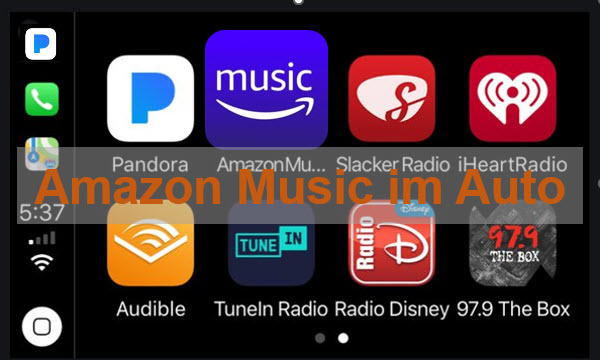
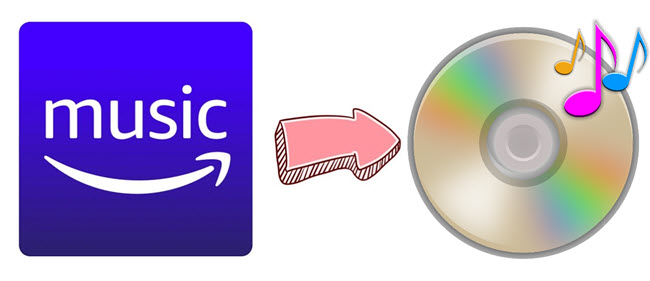

Ein Kommentar hinterlassen (0)